Finder, trình quản lý tệp mặc định của Apple trên macOS, mặc dù quen thuộc và tích hợp sâu vào hệ sinh thái, đôi khi có thể giới hạn năng suất của bạn. Đối với nhiều người dùng, đặc biệt là những ai thường xuyên làm việc với số lượng lớn tệp tin, Finder thiếu đi các tính năng nâng cao như chế độ xem hai ô, đồng bộ thư mục tự động, hoặc khả năng kết nối mở rộng với các máy chủ từ xa. Điều này có thể khiến các tác vụ quản lý tệp trở nên kém hiệu quả và tốn thời gian hơn.
Tin vui là trên thị trường hiện nay không thiếu các lựa chọn thay thế Finder mạnh mẽ và đa năng. Các ứng dụng này được thiết kế để bổ sung hoặc thay thế hoàn toàn Finder, mang đến trải nghiệm quản lý tệp linh hoạt hơn, nhiều tùy chỉnh hơn và hiệu suất cao hơn. Chúng cung cấp các tính năng mà Finder không có, từ giao diện trực quan với nhiều khung hiển thị, đến khả năng làm việc với kho lưu trữ đám mây và máy chủ từ xa một cách liền mạch. Sau nhiều giờ tải xuống và thử nghiệm tất cả các trình quản lý tệp cho Mac có sẵn, chúng tôi đã tổng hợp danh sách những lựa chọn hàng đầu, giúp bạn nâng tầm quy trình làm việc trên macOS.
1. Forklift: Giải Pháp Toàn Diện Hàng Đầu cho macOS
Forklift có lẽ là ứng dụng thay thế Finder hoàn thiện nhất về mặt tính năng trong danh sách này. Theo mặc định, ứng dụng sử dụng chế độ xem hai ô, cho phép bạn hiển thị hai vị trí cùng lúc và dễ dàng sao chép hoặc di chuyển tệp giữa chúng. Bạn cũng có thể chuyển sang chế độ xem một ô nếu muốn. Giao diện của Forklift rất sạch sẽ, mang lại cảm giác như một ứng dụng được chính Apple thiết kế và tích hợp vào macOS, bởi nó bổ sung rất tốt cho ngôn ngữ thiết kế hiện có của hệ điều hành.
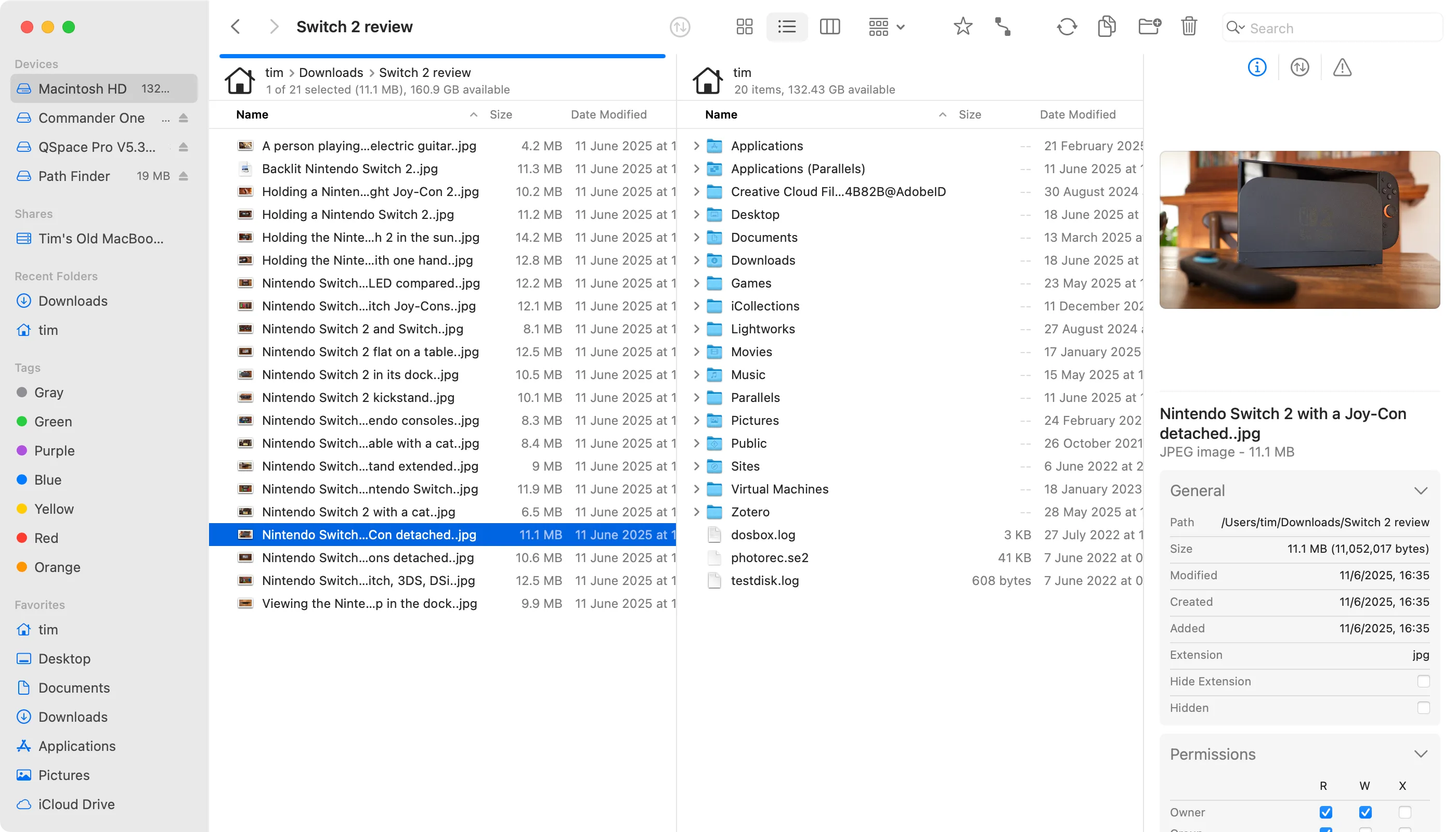 Giao diện chính của Forklift trên macOS hiển thị chế độ xem hai ô
Giao diện chính của Forklift trên macOS hiển thị chế độ xem hai ô
Mặc dù vậy, Forklift vẫn tập trung rõ ràng vào dữ liệu của người dùng. Thanh công cụ ở đầu ứng dụng mỏng hơn so với Finder và cũng có thể tùy chỉnh được bằng các menu ngữ cảnh thông thường. Ngoài ra, còn có một bảng “Preview” (Xem trước) có thể bật/tắt để hiển thị thông tin tệp, các hoạt động hiện tại (như chuyển đổi hoặc tải lên) và nhật ký.
Ứng dụng mang đến một số cải tiến về điều hướng so với Finder, bao gồm cây thư mục có thể nhấp chuột kiểu Windows ở đầu mỗi khung và một nút đồng bộ cho phép bạn đồng bộ hóa hai vị trí chỉ bằng một cú nhấp chuột. Nhiều tính năng tốt nhất của Finder cũng được kế thừa, bao gồm hỗ trợ xem trước nhanh (Quick Look), thẻ (tags), và khả năng mở nhiều tab cho mỗi khung.
Forklift là một lựa chọn mạnh mẽ cho bất kỳ ai muốn làm việc với các kết nối từ xa. Theo các nhà phát triển, ứng dụng hỗ trợ “SFTP, FTP, WebDAV, Amazon S3, Backblaze B2, Google Drive, OneDrive, Dropbox, Rackspace Cloudfiles, SMB, AFP và NFS remote volumes” với một trình quản lý kết nối dễ sử dụng.
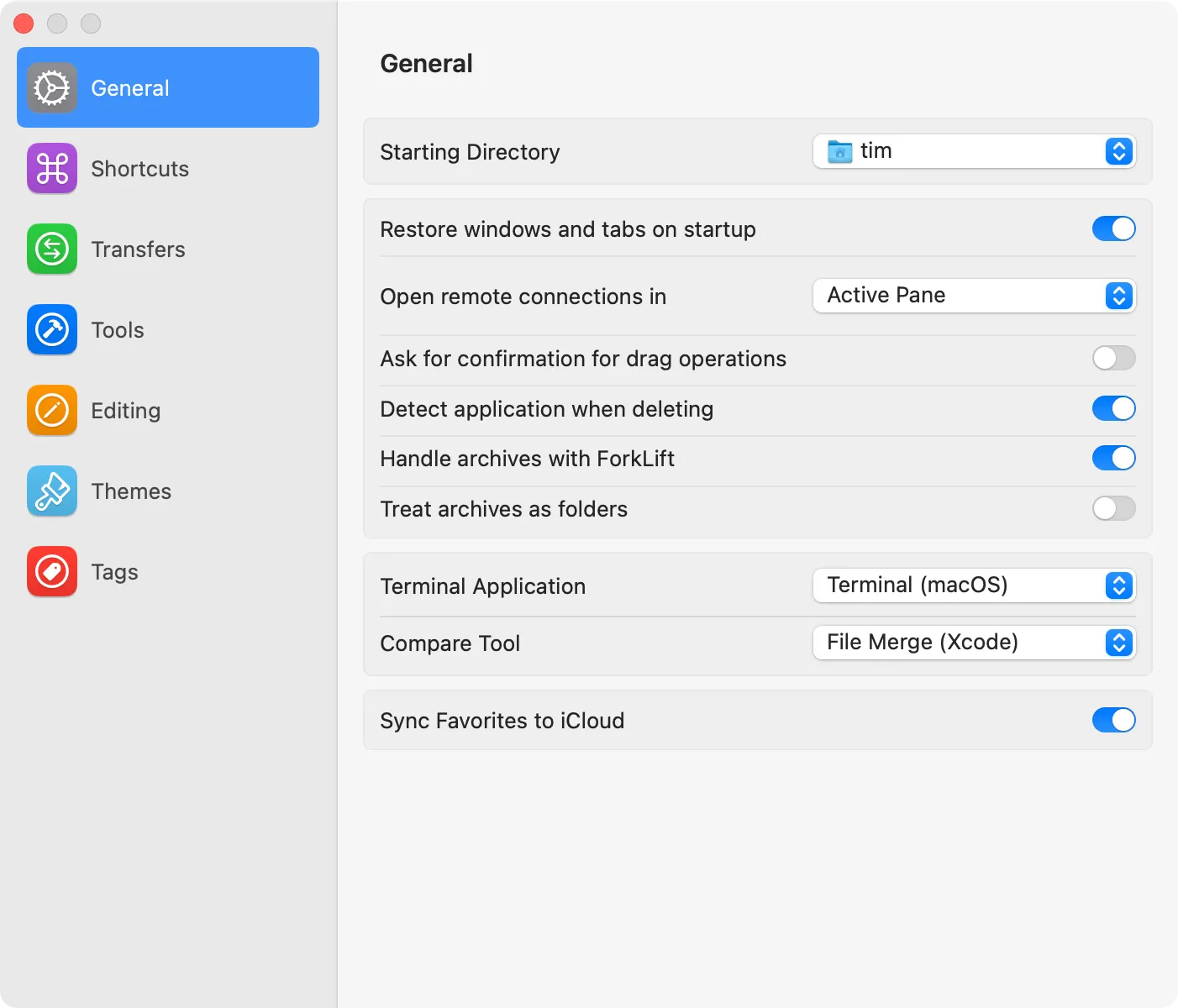 Màn hình cài đặt của ứng dụng Forklift trên macOS với nhiều tùy chọn tùy chỉnh
Màn hình cài đặt của ứng dụng Forklift trên macOS với nhiều tùy chọn tùy chỉnh
Ứng dụng có khả năng tùy chỉnh cao, cho phép bạn liên kết các ứng dụng với các loại tệp cụ thể để chỉnh sửa nhanh. Có rất nhiều phím tắt có thể tùy chỉnh, và bạn có thể lưu trữ các đường dẫn và vị trí yêu thích vào thanh bên để truy cập nhanh. Forklift cũng cho phép bạn xem nội dung bên trong các tệp nén mà không cần phải giải nén chúng trước, một cải tiến nhỏ nhưng đáng kể so với hành vi của Finder. Hạn chế lớn nhất của ứng dụng này có lẽ là tính năng tìm kiếm đôi khi hơi chậm, ngay cả sau khi đã lập chỉ mục.
Forklift có giá 19.95 USD cho một giấy phép duy nhất, kèm theo bản dùng thử miễn phí có thể kéo dài nếu bạn cần thêm thời gian (ứng dụng cũng có sẵn trên SetApp). Đây là một lựa chọn rất đáng giá cho những ai cần nhiều tính năng hơn Finder nhưng vẫn muốn giữ lại sự thân thiện với người dùng Mac.
2. Marta: Lựa Chọn Miễn Phí Tối Ưu Cho Người Dùng Nâng Cao
Marta là một ứng dụng thay thế Finder miễn phí, được hỗ trợ bởi những người ủng hộ trên Patreon. Mặc dù ứng dụng vẫn đang trong giai đoạn beta tại thời điểm xuất bản, nhưng nó đã được tích hợp rất nhiều tính năng hữu ích và có thể tăng tốc đáng kể các thao tác tệp cục bộ (dù không phù hợp lắm với những người tìm kiếm quản lý tệp từ xa hoặc trên đám mây).
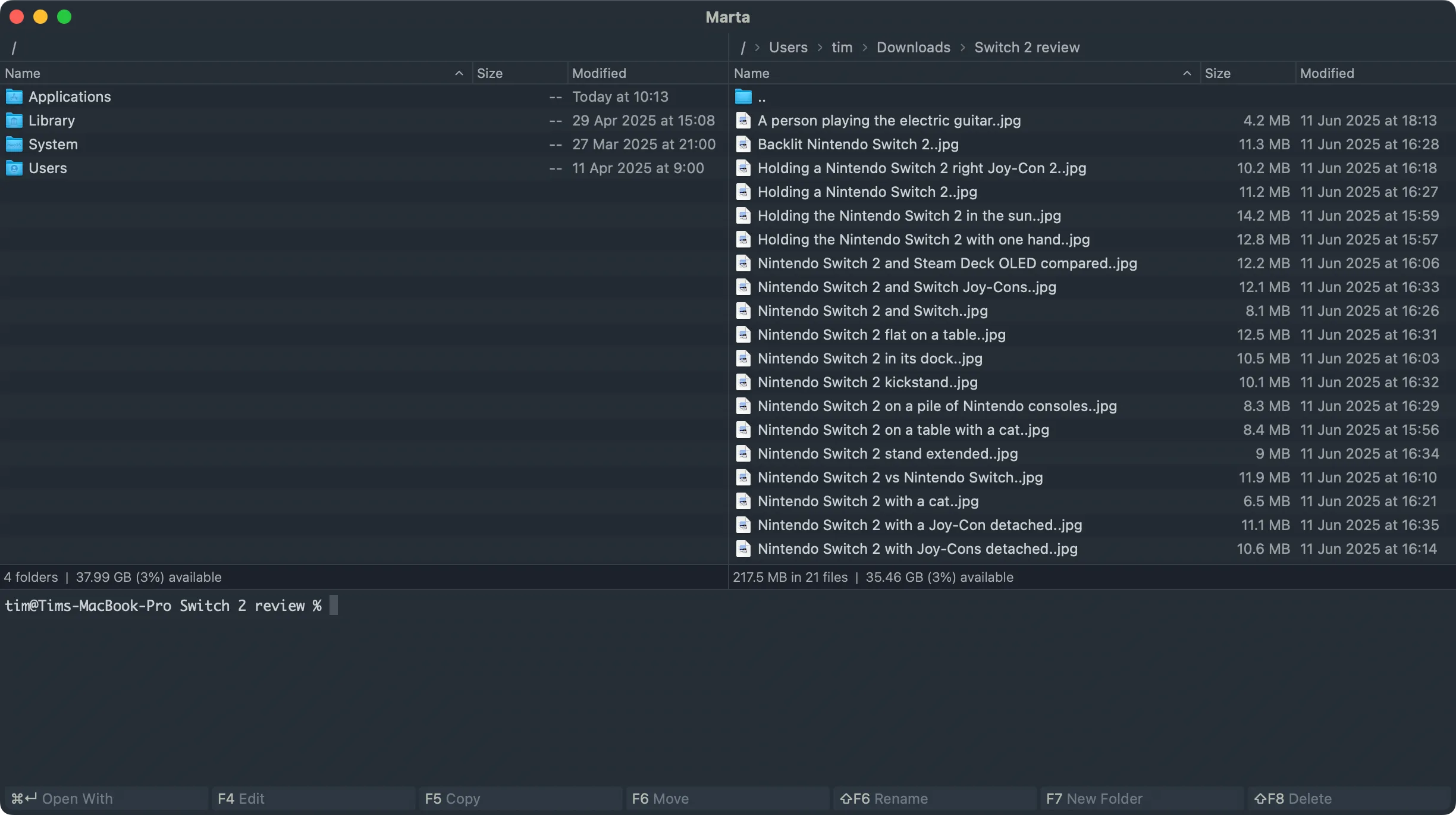 Giao diện chính của Marta trên macOS với chế độ xem hai ô
Giao diện chính của Marta trên macOS với chế độ xem hai ô
Ứng dụng sử dụng chế độ xem hai ô bắt buộc, cho phép bạn dễ dàng xem và sao chép hoặc di chuyển tệp giữa hai vị trí cùng lúc. Giao diện của Marta sạch sẽ, tối giản và không hề lộn xộn. Một số người thậm chí có thể mô tả nó là “tối giản đến mức thô sơ” do không có bất kỳ thanh công cụ nào, chỉ tập trung hoàn toàn vào dữ liệu và các thao tác tệp.
Marta được thiết kế để điều khiển bằng bàn phím. Dù bạn có thể phải học một vài phím tắt mới, cuối cùng bạn sẽ có thể thực hiện hầu hết mọi thứ mà không cần rời tay khỏi bàn phím. Có một lựa chọn các tính năng phím nóng truy cập nhanh ở phía dưới, và ứng dụng cho phép bạn bắt đầu gõ để làm nổi bật các tệp phù hợp với truy vấn của bạn (một tính năng mà nhiều ứng dụng nên có).
Điểm nổi bật thực sự của Marta là bảng “Actions” (Hành động), có thể kích hoạt bằng phím tắt Command+Shift+P. Bảng này hiển thị một công cụ khởi chạy, nơi bạn có thể bắt đầu gõ thao tác muốn thực hiện, làm nổi bật nó và nhấn Return để thực thi. Ví dụ, nếu bạn bắt đầu gõ “Open Terminal here”, ứng dụng sẽ tự động hoàn thành khi bạn gõ, nhanh hơn nhiều so với việc phải dùng chuột hay trackpad.
Marta có một công cụ “Look up” tiện lợi cho các tìm kiếm trên toàn hệ thống (Command+P) và trong thư mục hiện tại (Command+Option+P). Ứng dụng cũng cho phép bạn làm việc với các tệp nén một cách liền mạch mà không cần phải giải nén chúng trước. Ngoài ra, còn có một bảng Terminal có thể bật/tắt, xuất hiện ở phía dưới cửa sổ.
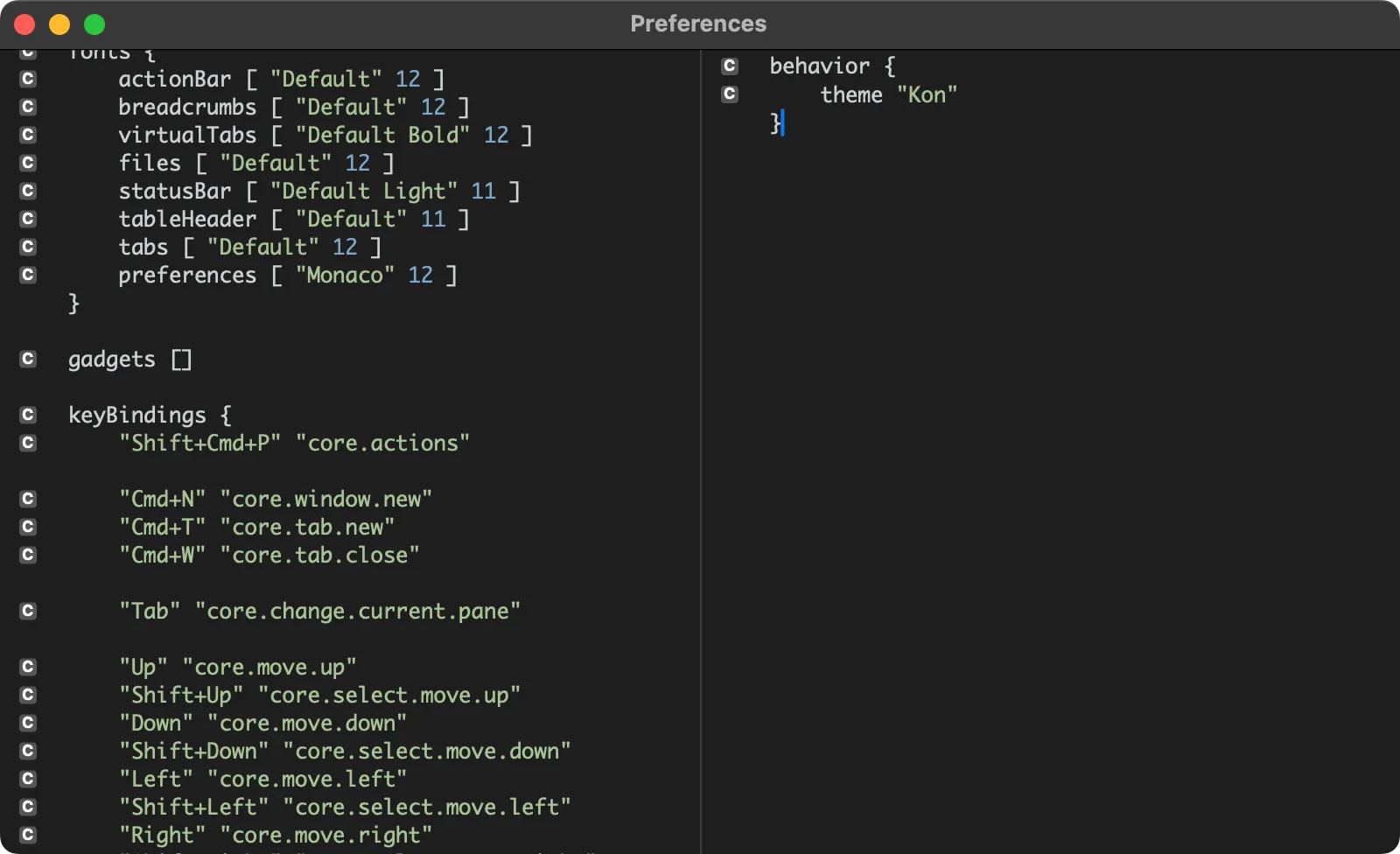 Cửa sổ tùy chỉnh của Marta trên macOS, hiển thị giao diện chỉnh sửa tệp cấu hình
Cửa sổ tùy chỉnh của Marta trên macOS, hiển thị giao diện chỉnh sửa tệp cấu hình
Hạn chế lớn nhất của Marta là việc tùy chỉnh ứng dụng yêu cầu chỉnh sửa một tệp cấu hình ở dạng văn bản thuần túy. Không có menu đẹp mắt với các tùy chọn thả xuống hay hộp kiểm. Việc thay đổi các ràng buộc phím khá dễ dàng, nhưng nhiều tùy chọn khác có thể gây khó hiểu cho người dùng không chuyên. Do đó, bạn có thể thấy mình không bận tâm đến việc khai thác toàn bộ bộ tùy chọn tùy chỉnh.
Tuy nhiên, ngay cả với hạn chế này và ở giai đoạn beta đầu, Marta vẫn là một ứng dụng miễn phí, nhanh chóng và được thiết kế dành cho những người dùng macOS chuyên nghiệp. Việc tập trung vào các hành động nhanh có thể được gọi thông qua bàn phím chắc chắn nhanh hơn việc phải đối phó với Finder, ngay cả khi cần chút thời gian để làm quen. Nếu bạn yêu thích nó, hãy cân nhắc hỗ trợ dự án trên Patreon.
3. QSpace: Tối Ưu Hóa Khả Năng Tùy Biến và Đa Nhiệm
Hãy quên các lựa chọn thay thế Finder chỉ có hai ô đi, QSpace cho phép bạn xem tới bốn vị trí cùng lúc, với một nút thả xuống tiện lợi để chuyển đổi giữa các chế độ xem một, hai, ba ô (cộng với bố cục kiểu cột và cửa sổ). Ứng dụng này cũng có chế độ điều hướng kiểu Windows tiện dụng ở phía trên để di chuyển tiến và lùi.
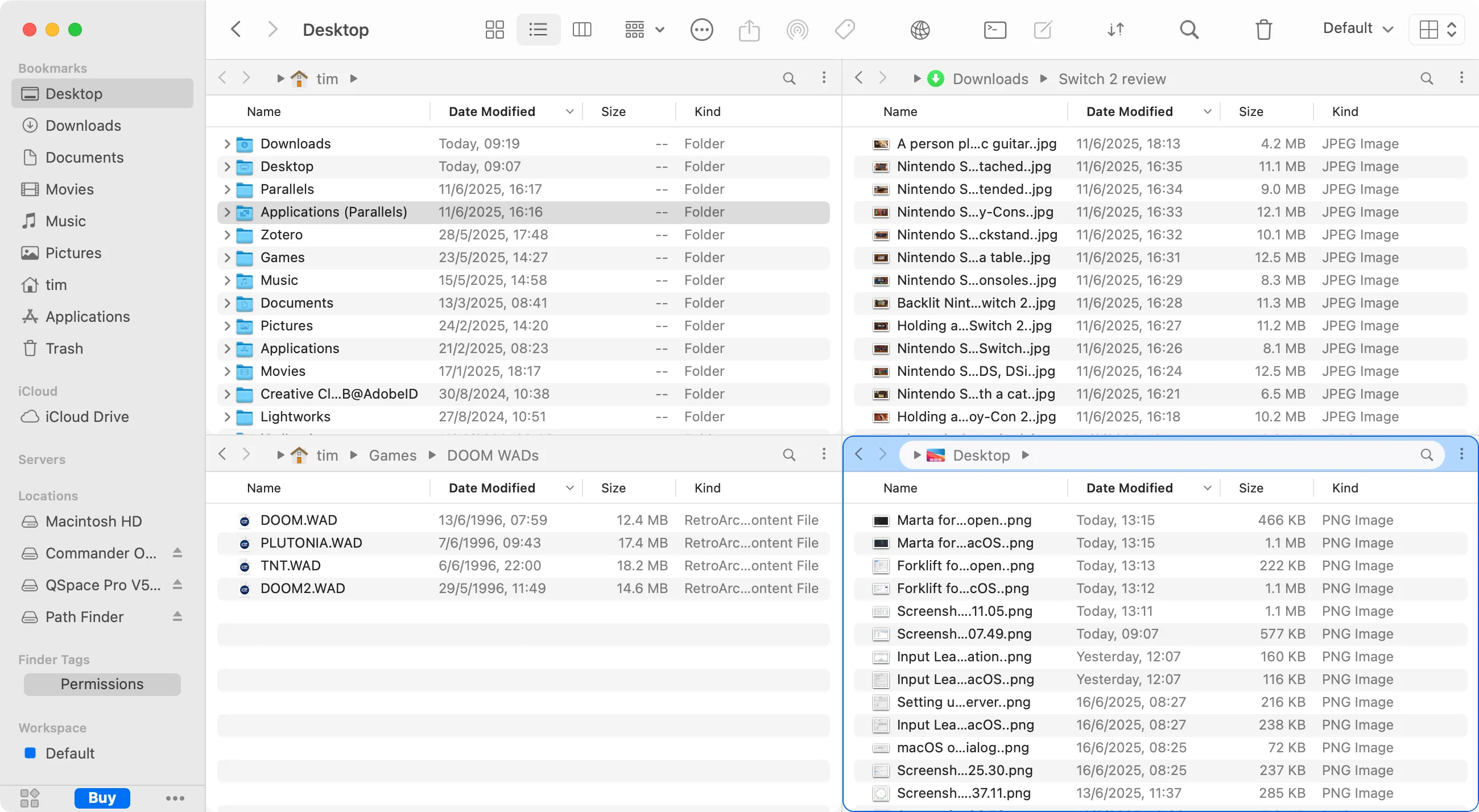 Giao diện của QSpace trên macOS hiển thị nhiều khung cửa sổ cùng lúc
Giao diện của QSpace trên macOS hiển thị nhiều khung cửa sổ cùng lúc
Mặc dù có cách tiếp cận khá độc đáo, QSpace vẫn mang lại cảm giác rất giống một ứng dụng Mac. Có thanh bên quen thuộc ở bên trái để truy cập nhanh vào các vị trí và mục yêu thích, cùng với thanh công cụ tùy chỉnh kiểu Apple quen thuộc ở đầu màn hình.
Ứng dụng có thể xử lý nhiều loại kết nối từ xa, hỗ trợ “FTP, SFTP, WebDAV, Dropbox, OneDrive, Google Drive, Aliyun Drive, SMB, NFS, AFP, Amazon S3 (và S3 tương thích), Aliyun OSS” theo nhà phát triển. Một số bổ sung nổi bật khác bao gồm tùy chọn “Cut” (cắt) gốc cho các thao tác tệp (giống hệt Windows), các nút “Trash” (Thùng rác) và “AirDrop” chuyên dụng trên thanh công cụ, và một bảng trạng thái tác vụ để kiểm tra các hoạt động đang chạy như chuyển đổi và tải lên.
Điểm mạnh thực sự của QSpace nằm ở khả năng tùy chỉnh. Ngoài các chế độ sáng và tối, ứng dụng này gần như có thể tùy biến vô hạn. Bạn có thể tùy chỉnh các hành vi mặc định cơ bản như việc nhấn phím Delete có xóa tệp, quay lại, hay di chuyển đến thư mục chứa (hoàn chỉnh với các cài đặt sẵn cho “kiểu macOS” và “kiểu Windows”).
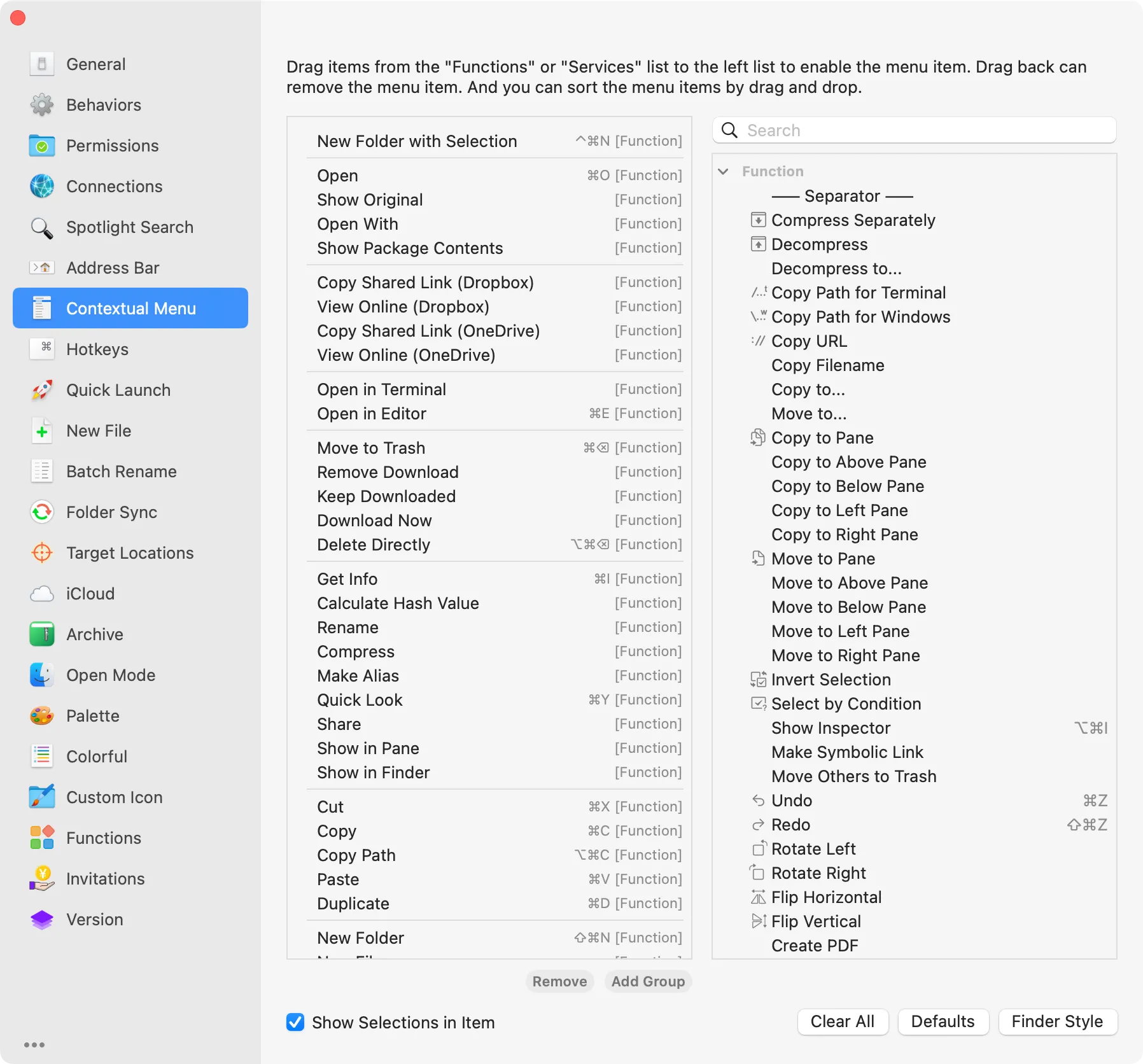 Cửa sổ cài đặt của ứng dụng QSpace trên macOS, hiển thị các tùy chọn tùy chỉnh nâng cao
Cửa sổ cài đặt của ứng dụng QSpace trên macOS, hiển thị các tùy chọn tùy chỉnh nâng cao
Ứng dụng hỗ trợ màu sắc để làm nổi bật các mục trên thanh bên cộng với các biểu tượng tùy chỉnh có thể triển khai cho các thư mục phổ biến. Bạn có thể chỉ định các ứng dụng cụ thể để chỉnh sửa tệp, tùy chỉnh toàn bộ menu ngữ cảnh và đặt phím nóng riêng cho các thao tác bàn phím phổ biến. Bạn thậm chí có thể giới hạn các ứng dụng iCloud nào hiển thị trong ứng dụng, ví dụ, bạn có thể tắt GarageBand trong khi vẫn thấy các tài liệu Pages.
QSpace có giá 29.99 USD cho phiên bản “Pro” (mặc dù đôi khi có giảm giá, ví dụ 13.99 USD tại thời điểm xuất bản) hoặc 27.99 USD (27.99 (12.99)) cho phiên bản Mac App Store bị hạn chế hơn. Bạn cũng nhận được bản dùng thử miễn phí 30 ngày với phiên bản Pro và thời gian hoàn tiền trong ba ngày (có vẻ là vậy).
4. Commander One: Trình Quản Lý Tệp Kiểu Cổ Điển Mạnh Mẽ
Commander One là một ứng dụng thay thế Finder với giao diện hai ô, loại bỏ cách tiếp cận của Apple để thay vào đó là một giao diện có nhiều chức năng hơn. Ứng dụng này không có thanh bên mà thay vào đó sử dụng cách tiếp cận điều hướng từ trên xuống, hiển thị các vị trí dưới dạng tab phía trên mỗi khung.
 Giao diện chính của Commander One trên macOS với chế độ xem hai ô
Giao diện chính của Commander One trên macOS với chế độ xem hai ô
Giao diện của Commander One mang lại cảm giác “cũ kỹ” hơn và có thể hấp dẫn hơn đối với những người dùng Windows hoặc Linux vốn khao khát chức năng hơn là giao diện tối giản với nhiều không gian “lãng phí”. Với tôi, nó giống Windows hơn là macOS, gợi nhớ một chút về giao diện tiện ích của Mozilla Thunderbird.
Có một thanh công cụ nhỏ ở phía trên với một số nút tiện lợi để bật/tắt các tệp ẩn, nhận thêm thông tin về tệp và xem hàng đợi chuyển để kiểm tra các hoạt động đang chạy. Dọc phía dưới ứng dụng là một số phím tắt truy cập nhanh, hoàn chỉnh với các phím chức năng liên quan.
Ứng dụng hỗ trợ “Amazon S3, Google Drive, Dropbox, OneDrive, Backblaze B2, FTPSFTP, WebDav” và các dịch vụ khác theo nhà phát triển, biến nó thành một giải pháp tuyệt vời cho bất kỳ ai muốn tích hợp các ổ đĩa từ xa và dịch vụ lưu trữ đám mây vào trình quản lý tệp của họ. Thậm chí còn có một trình quản lý mã hóa tích hợp để mã hóa dữ liệu từ xa tại chỗ.
Commander One bao gồm một công cụ lưu trữ tích hợp để giải nén và nén tệp, ngoài ra bạn có thể làm việc với các tệp bên trong kho lưu trữ mà không cần phải giải nén chúng trước. Đây là một nâng cấp lớn so với cách macOS xử lý các tệp nén còn hạn chế. Ứng dụng cũng đi kèm với một trình xem tiến trình tích hợp hoạt động giống như Activity Monitor.
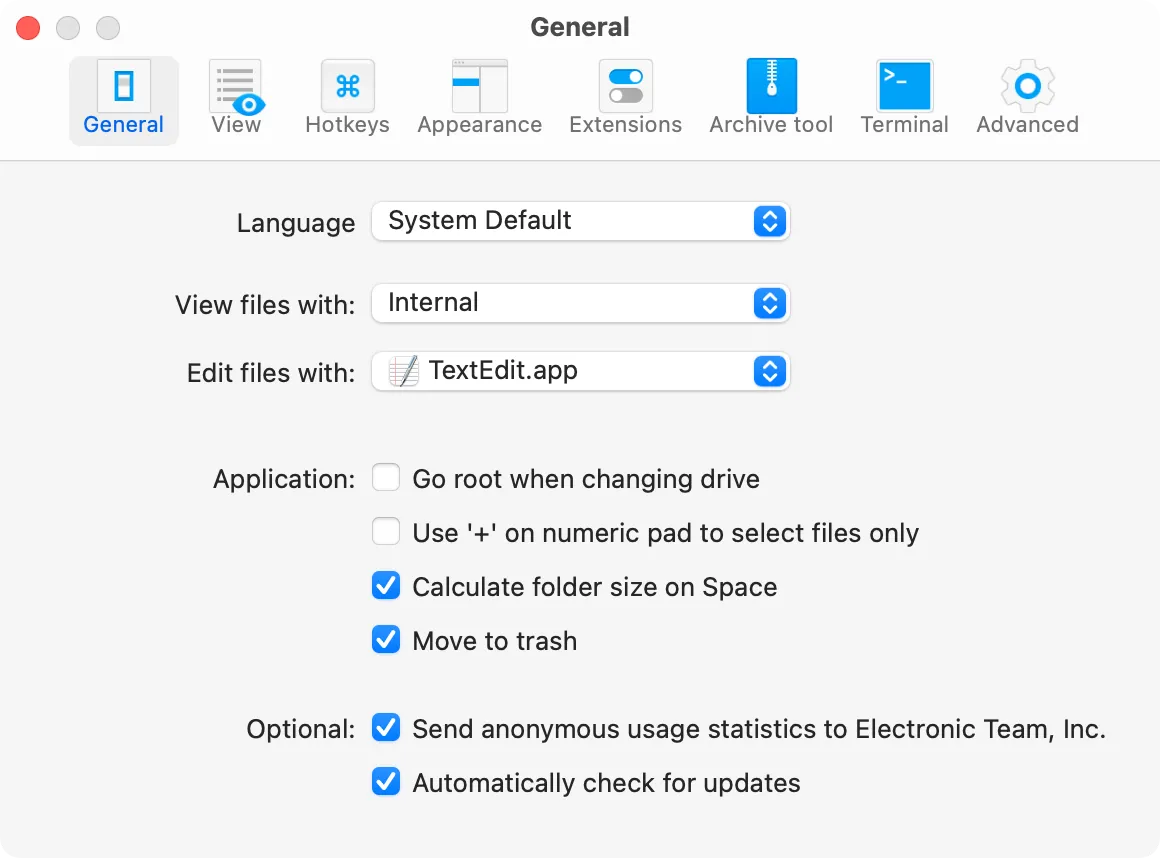 Cửa sổ cài đặt của Commander One trên macOS với các tùy chọn tùy chỉnh
Cửa sổ cài đặt của Commander One trên macOS với các tùy chọn tùy chỉnh
Ứng dụng thay thế Finder này có thể tùy chỉnh ở mức độ vừa phải với các tùy chọn cho chủ đề, phím nóng và khả năng đặt trình chỉnh sửa mặc định cho các tệp. Một điều đáng lưu ý là tôi đã nhận thấy sự khác biệt giữa không gian trống được báo cáo trong Commander One và Finder (Commander One báo cáo tôi có ít hơn khoảng 100GB không gian trống).
Commander One có giá 29.99 USD, đắt hơn một số lựa chọn khác trong danh sách này và có thể hơi hạn chế hơn, nhưng nó có thể đáng giá nếu bạn yêu thích giao diện và cách tiếp cận tổng thể của nó. Bạn có thể tải xuống bản dùng thử miễn phí và đánh giá ứng dụng trong 15 ngày.
5. Các Lựa Chọn Thay Thế Finder Khác Đáng Cân Nhắc
Trong các thử nghiệm của mình, chúng tôi đã tìm thấy một vài lựa chọn thay thế Finder khác có thể đáng để bạn dành thời gian tìm hiểu. Path Finder có lẽ là ứng dụng giàu tính năng nhất trong số đó, mặc dù nó cũng có giá cao hơn bất kỳ lựa chọn nào khác ở đây (32.95 USD, kèm theo các tùy chọn đăng ký).
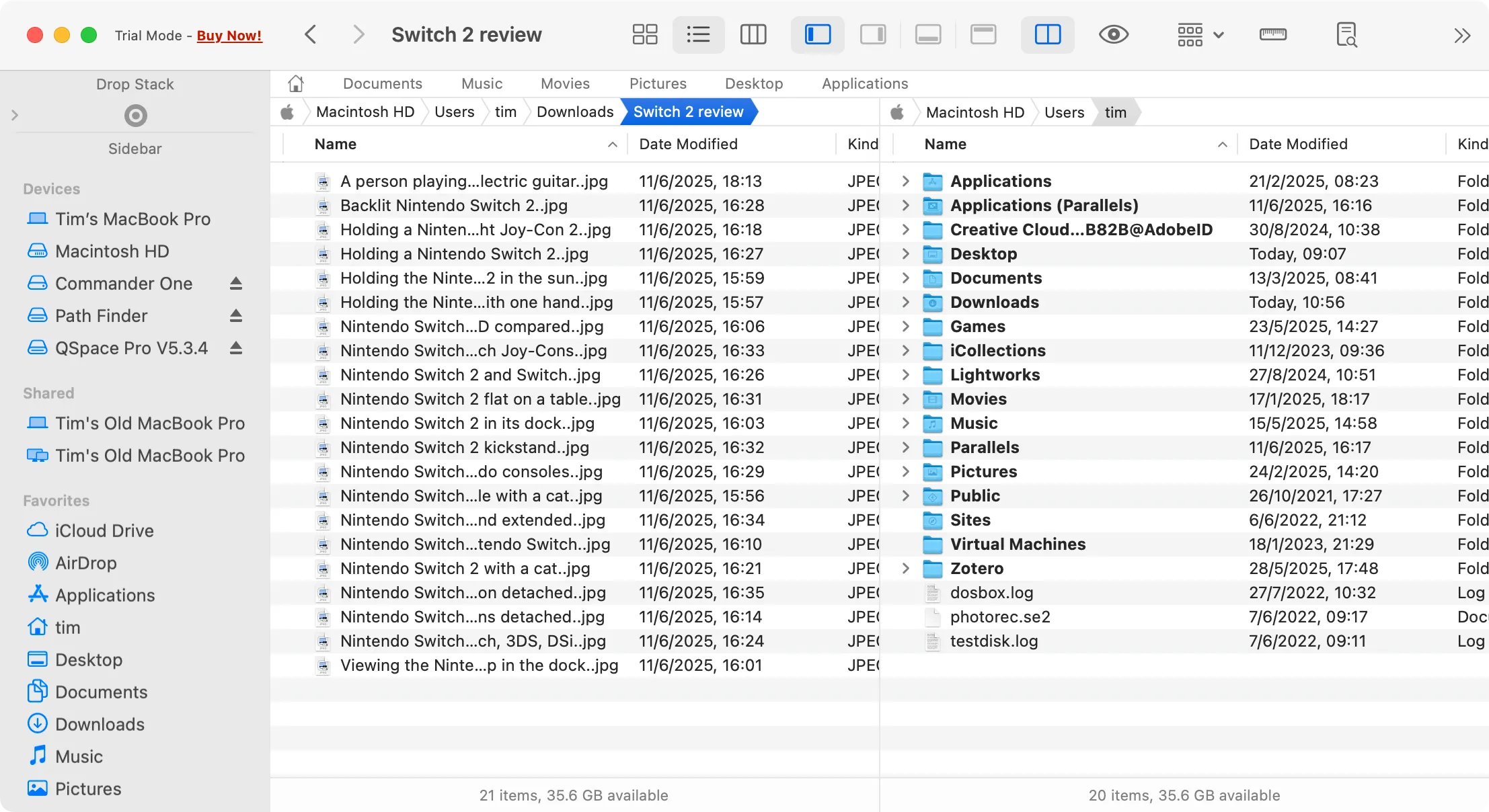 Giao diện của ứng dụng Path Finder trên macOS với nhiều khung hiển thị và thanh công cụ tùy chỉnh
Giao diện của ứng dụng Path Finder trên macOS với nhiều khung hiển thị và thanh công cụ tùy chỉnh
Folders File Manager là một ứng dụng độc quyền trên Mac App Store, thiếu một số tính năng có trong các ứng dụng đắt tiền hơn, nhưng có giá dưới 10 USD. Fileside là một lựa chọn thay thế Finder có cả phiên bản Mac và Windows, có lẽ lý tưởng cho những người dùng thường xuyên sử dụng cả hai hệ điều hành. Cuối cùng, SpaceDrive có vẻ đầy hứa hẹn nhưng vẫn đang ở giai đoạn alpha và quá trình phát triển dường như đã bị đình trệ.
Kết luận
Việc nâng cao hiệu suất quản lý tệp trên macOS không còn bị giới hạn bởi Finder. Dù bạn là một người dùng thông thường hay một “power user” chuyên nghiệp, thị trường hiện nay cung cấp vô số lựa chọn thay thế Finder chất lượng cao, mỗi ứng dụng đều có những điểm mạnh và tính năng độc đáo riêng. Từ những giải pháp toàn diện như Forklift, các công cụ miễn phí nhưng mạnh mẽ như Marta, đến những ứng dụng tập trung vào tùy biến như QSpace hay Commander One với giao diện “cổ điển” đầy đủ chức năng, bạn chắc chắn sẽ tìm thấy một trình quản lý tệp phù hợp với nhu cầu và phong cách làm việc của mình.
Việc đầu tư thời gian để khám phá và thử nghiệm các ứng dụng này có thể thay đổi đáng kể cách bạn tương tác với các tệp tin trên máy Mac, giúp bạn tiết kiệm thời gian và làm việc hiệu quả hơn. Hãy cân nhắc các tính năng quan trọng nhất đối với bạn – dù đó là chế độ xem hai ô, khả năng kết nối từ xa, hay khả năng tùy chỉnh sâu rộng – để đưa ra lựa chọn phù hợp nhất. Hoặc, nếu bạn quyết định vẫn gắn bó với Finder của Apple (hoặc sử dụng nó kết hợp với một trong các lựa chọn thay thế này), hãy đảm bảo bạn đã tùy chỉnh Finder để có một quy trình làm việc năng suất hơn. Chúng tôi hy vọng bài viết này đã cung cấp cho bạn cái nhìn tổng quan hữu ích về các lựa chọn thay thế Finder tốt nhất hiện nay. Đừng ngần ngại để lại bình luận và chia sẻ trải nghiệm của bạn với các ứng dụng này nhé!